Para que seja restaurado o Backup do Banco de Dados do Sisea, é necessário a utilização da ferramenta de gerenciamento do SQL Server que poderá ser baixada e instalada seguindo os passos abaixo:
ATENÇÃO
O SQL Server deverá estar instalado no micro.
Para instalação de forma manual do Sistema Sisea, SQL Server e Restauração do Backup poderá seguir o tutorial no endereço
RESTAURANDO...
Baixe a ferramenta de gerenciamento SQL Server management Studio de acordo com a versão do seu sistema operacional (32bit (x86) ou 64bit) através do link http://www.microsoft.com/pt-br/download/details.aspx?id=30438 .
1 - Após baixar, inicie a instalação do SQL Server management Studio selecionando a opção Nova instalação
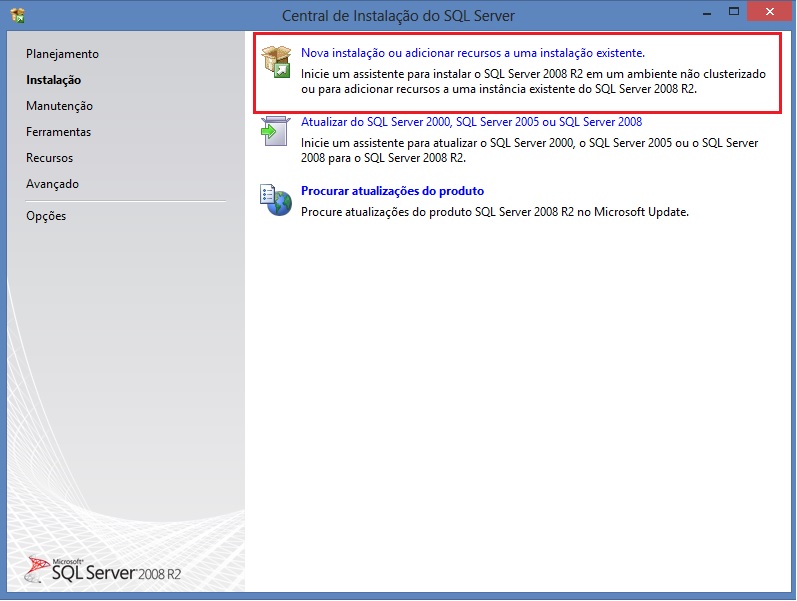
2 - Após a instalação, execute o SQL Management Studio, preencha o campo "Nome do servidor ", que por exemplo será NOME DO COMPUTADOR/ MSSQLSISEA, selecione em Autenticação "autenticação do SQL server", preencha em Logon "SA" e em Senha "Sisea6$" e e clique em conectar...

3 - Expanda o item "Banco de Dados",clique com o botão direito do mouse no Banco de Dados "Sisea" e vá em "Tarefas > Restaurar > Banco de Dados..." .
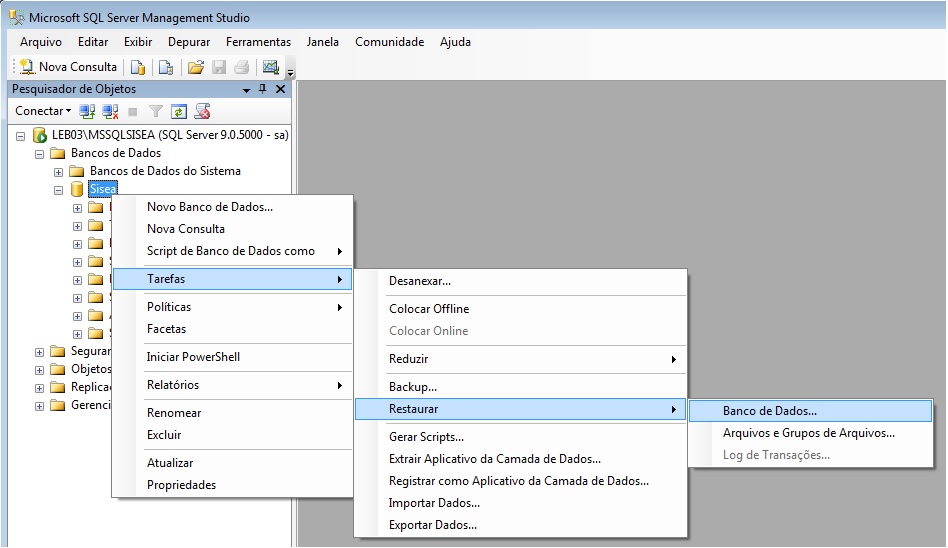
4 - Após acessar a tela...
1 - Selecione o nome do banco de dados "Sisea"
2 - Selecione a opção "Dispositivo de origem" e clique no botão ao lado;
3 - Na tela para especificar o backup clique em "adicionar" ;
4 - Localize e selecione o arquivo de backup Sisea.bak ou com extensão .bak mais recente na pasta de instalação padrão do Sisea em C:/Sisea/Backup e clique em OK.
Obs: Poderá baixar o arquivo inicial de backup (Sisea.bak) clicando aqui
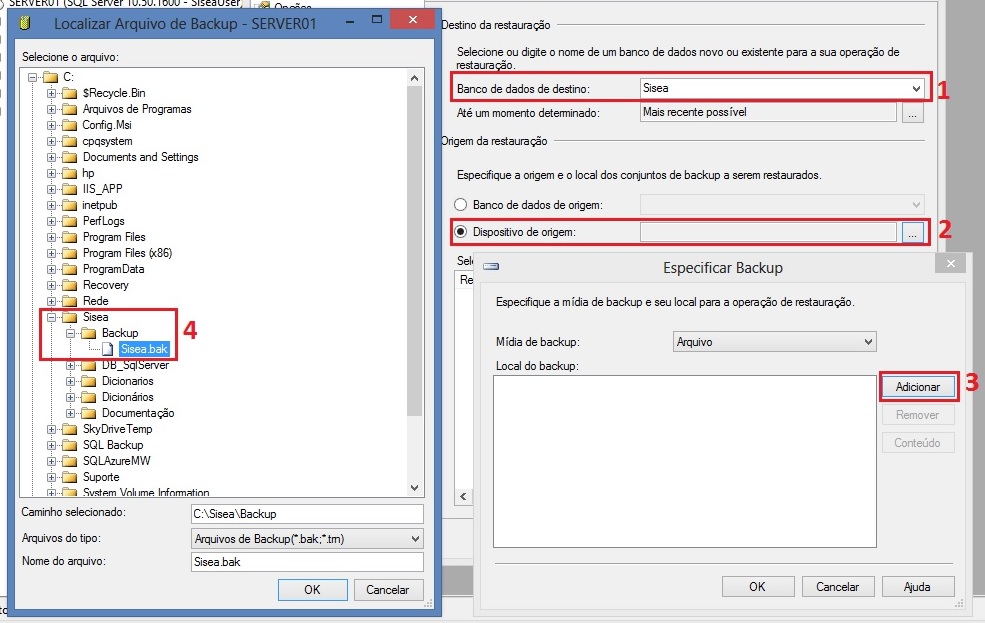
5 - Retornando a tela para restaurar o backup selecione o backup atual e clique em OK para restaurar o backup no banco de dados Sisea.

6 - Após seguir todos os passos poderá abrir o Sisea normalmente.
Comentários
0 comentário
Por favor, entre para comentar.